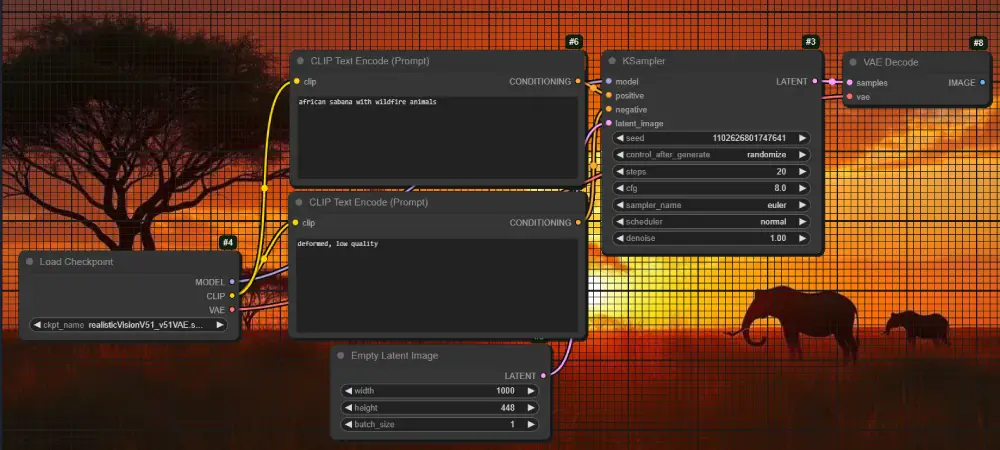El software Krita AI es la mejor opción para crear imágenes y editarlas con inteligencia artificial y una buena alternativa gratuita a Photoshop y su Firefly. Descubre lo que puedes crear con este tutorial.
Requisitos
Instalar Ai Diffusion
- Abre Krita
- Ve a Herramientas > Guiones > Importar complementos Python
- Selecciona el complemento de Ai Difussion
- Presiona que SI quieres instalar los complementos y reinicia Krita
- Una vez abierto el programa crea una nueva imagen de 1024×1024 por ejemplo
- Ahora tendrás acceso a Preferencias > Paneles > Generacion IA
- En este panel veras un botón “Configure”
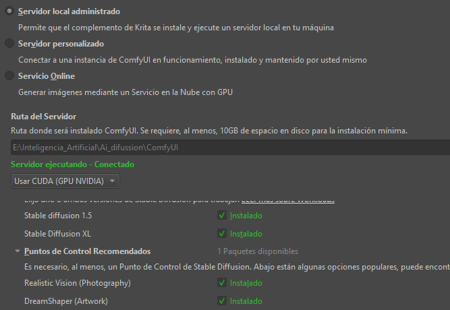
Configuracion de Krita Ai Image Diffusion en Krita
En esta pantalla tienes las configuraciones de todo el sistema de creación de imágenes con inteligencia artificial. Las opciones que te ofrece es usarlo de forma Online, para lo que necesitaras una cuenta, crear un servidor local o elegir uno que ya tengas creado.
Para facilitar todo vamos a crear un servidor local (Local Managed Server)
- Selecciona la carpeta donde quieras que se instale el servidor
- Presiona el botón “Install”, tardara bastante dependiendo tu velocidad de equipo y descarga.
Instalacion de mas modelos y checkpoints
Una vez terminada la instalación, veras que mas abajo tienes muchos modelos sin instalar y te recomiendo que instales la mayoría ya que son distintos y asi podrás probarlos
Selecciona mis recomendaciones si quieres aparte de lo que ya viene seleccionado:
- Workload: Stable Diffusion XL
- Checkpoints: ZabyChroma
- Upscalers: Todo
- Extensions SDXL: Todo
Crear tu primera imagen con IA
En el panel de generación que ya tendrás activado podrás ver que tienes un cuadro donde poner lo que quieres crear y un botón que pone generar
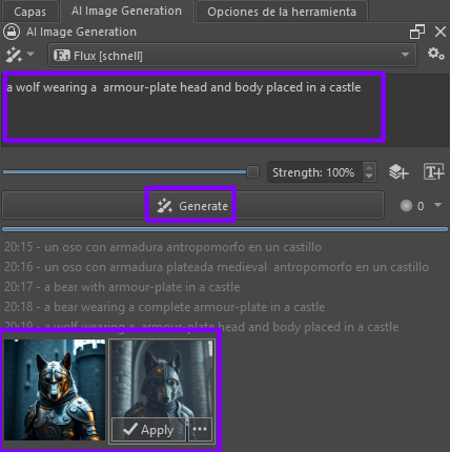
En este ejemplo pedimos un lobo con armadura.
Veras el resultado y podrás pinchar en el para aplicarlo a tu imagen.

Extender la imagen con IA
Selecciona la herramienta “Recortar la imagen a un área (c) y estira de un nado para crear una ampliación, y pulsa enter para aceptar la ampliación
Usa la herramienta “selección rectangular” (control R) y haz un cuadro entre la imagen y la ampliación
Ahora podrás seleccionar y aplicar la ampliación que mas te interesa
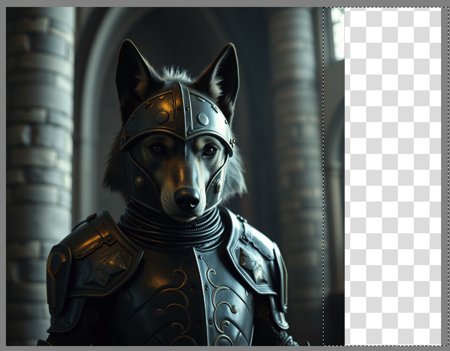
Cambiar partes de una foto con IA
Selecciona la herramienta de “selección a mano alzada” o cualquiera de selección para marcar la región a cambiar
Selecciona en el panel de IA que quieres añadir un objeto

Escribe que objeto quieres añadir y pulsa el botón

Otras opciones de IA
Ahora que conoces lo que puedes hacer con Krita Ai Diffusion, es hora de que sigas probando mas opciones, por ejemplo podrás. Quitar objetos, cambiar el fondo, cambiar ropa…
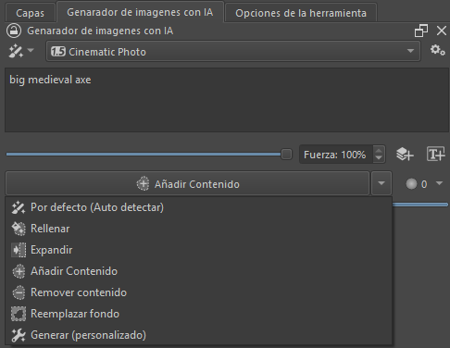
Tienes un panel completo de opciones en el que podrás añadir nuevos modelos, nuevas configuraciones y mas. Eso lo dejamos para otro tutorial.
Joven aprendiz, ahora podrás retocar y crear imágenes con inteligencia artificial y Krita. Si te ha servido házmelo saber y si no, mira estos otros tutoriales de mas abajo.